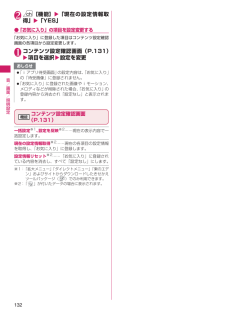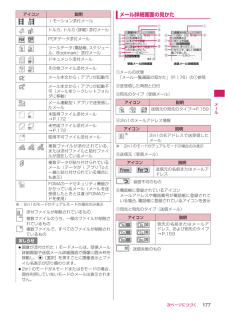Q&A
取扱説明書・マニュアル (文書検索対応分のみ)
"取得"2 件の検索結果
"取得"40 - 50 件目を表示
全般
質問者が納得事前に手動でアクセスポイントを設定する必要があるかと思います。こちらが参考になるかと思います。http://www.nttdocomo.co.jp/service/data/mzone/usage/wireless_lan/n06a/http://wireless.yahoo.co.jp/machine/
5695日前view22
6かんたん検索/目次/注意事項本書の見かた/引きかた ⋯⋯⋯⋯⋯⋯⋯⋯⋯⋯⋯⋯⋯⋯ 1かんたん検索 ⋯⋯⋯⋯⋯⋯⋯⋯⋯⋯⋯⋯⋯⋯⋯⋯⋯⋯⋯ 4目次 ⋯⋯⋯⋯⋯⋯⋯⋯⋯⋯⋯⋯⋯⋯⋯⋯⋯⋯⋯⋯⋯⋯⋯ 6N-06Aの主な機能 ⋯⋯⋯⋯⋯⋯⋯⋯⋯⋯⋯⋯⋯⋯⋯⋯ 8安全上のご注意 ⋯⋯⋯⋯⋯⋯⋯⋯⋯⋯⋯⋯⋯⋯⋯⋯⋯ 10取り扱い上の注意 ⋯⋯⋯⋯⋯⋯⋯⋯⋯⋯⋯⋯⋯⋯⋯⋯ 16本体付属品および主なオプション品 ⋯⋯⋯⋯⋯⋯⋯⋯ 20目次ご使用前の確認a各部の名称と機能 aスタイルについて aディスプレイの見かたaタッチ操作 aメニューの選択方法 a基本操作 aFOMAカードa電池パックの取り付け/取り外し a充電 a電源を入れるa初期設定 a時計設定 a発信者番号通知a通信モードについて などP.21電話/テレビ電話/プッシュトークaFOMA音声電話/テレビ電話をかけるaFOMA音声電話とテレビ電話の切り替え aハンズフリーaリダイヤル/着信履歴 a着もじ aWORLD CALLaFOMA音声電話/テレビ電話を受ける a受話音量 a着信音量a応答保留 a公共モード(ドライブモード/電源OFF)a伝言メモ aテレビ電話...
7かんたん検索/目次/注意事項ワンセグaチャンネル設定 aワンセグを見る aデータ放送aワンセグを録画する a視聴/録画の予約aワンセグの設定 などP.251MusicaMusic&Videoチャネル a着うたフル(R)の取得 a曲の再生aプレイリストの利用 aミュージックプレーヤーの利用 など※「着うたフル」は株式会社ソニー・ミュージックエンタテインメントの登録商標です。P.265iアプリ/iウィジェットaiアプリのダウンロード aiアプリの起動aお買い上げ時に登録されているソフト aiアプリ待受画面aiアプリのバージョンアップ aiウィジェットの利用 などP.281おサイフケータイ/トルカaiCお引っこしサービス aおサイフケータイの利用aICカードロック設定 aトルカの取得 aトルカの表示 などP.299地図・GPS機能a現在地の確認 a地図・GPSアプリを使う a 位置情報の提供a現在地の通知 a位置情報の履歴 などP.307データ管理aデータBOXについて a静止画 aiモーション・ムービーaビデオ再生 aキャラ電 aマチキャラ aメロディaきせかえツール amicroSDカード aコンテン...
19かんたん検索/目次/注意事項FeliCa リーダー/ライターについてcFOMA端末の FeliCa リーダー/ライター機能は、無線局の免許を要しない微弱電波を使用しています。c使用周波数は13.56MHz帯です。周囲に他のリーダー/ライターをご使用の場合、十分に離してお使いください。また、他の同一周波数帯を使用の無線局が近くにないことを確認してお使いください。注意c改造されたFOMA端末は絶対に使用しないでください。改造した機器を使用した場合は電波法に抵触します。FOMA端末は、電波法に基づく特定無線設備の技術基準適合証明等を受けており、その証として「技適マーク 」がFOMA端末の銘版シールに表示されております。FOMA端末のネジを外して内部の改造を行った場合、技術基準適合証明等が無効となります。技術基準適合証明等が無効となった状態で使用すると、電波法に抵触しますので、絶対に使用されないようにお願いいたします。c自動車などを運転中の使用にはご注意ください。運転中は、携帯電話を保持して使用すると罰則の対象となります。やむを得ず電話を受ける場合は、ハンズフリーで「かけ直す」ことを伝え、安全な場所に停車してから...
57ご使用前の確認時計を設定するメイン時計設定でFOMA端末の日付・時刻を設定します。サブ時計設定では、サブ時計の表示/非表示や、表示する場合の表示方法を設定します。 FOMA端末には時刻情報(グリニッジ標準時GMT)とタイムゾーン情報(滞在中の地域)を取得し、時計を自動的に補正する機能があります。 タイムゾーンは、グリニッジ標準時に対する時差が1時間ごとに設定されています。同じ時差で別の都市・地域名が登録されているときは、ファンクション表示に「 」が表示され、oで表示する都市・地域名を変更できます。メイン時計を設定する 〈メイン時計設定〉1iw「設定/NWサービス」w「時計」w「メイン時計設定」w「自動時刻時差補正」■ サマータイムを設定する場合w「サマータイム」「ON」に設定すると1時間加算して時刻を表示します。2以下の項目から選択自動⋯⋯メイン時計の日付・時刻を自動的に補正するように設定します。自動⋯⋯取得した時刻情報とタイムゾーン情報に基づいて日付・時刻を自動的に補正します。国際ローミング中は、滞在先の時計が表示されます。手動(タイムゾーン選択)⋯⋯タイムゾーンを選択し、その地域の時計を表示します。手...
49次ページにつづくご使用前の確認FOMAカードを使うFOMAカードはお客様の電話番号などの情報が記録されているICカードです。FOMAカードの付け外しは、電源を切り電池パックを外してから行ってください。→P.51また、FOMA端末を閉じた状態で手で持ったまま行ってください。● 取り付けかた/取り外しかたイラストはFOMAカードを取り付ける方法を示しています。1FOMAカードのIC面を下にして、 図のような向きでFOMAカード挿入口に差し込む2FOMAカードが固定されるまで奥に差し込むFOMAカードを取り外す場合は、以下の状態からまっすぐ静かに引き抜いてください。暗証番号FOMAカードには、PIN1コード、PIN2コードという2つの暗証番号を設定できます。→P.134FOMAカードのセキュリティ機能FOMA端末には、お客様のデータやファイルを保護するためのFOMAカードセキュリティ機能(FOMAカード動作制限機能)が搭載されています。 サイトなどからデータやファイルをダウンロードしたり、メールに添付されたデータなどを取得すると、それらのデータやファイルにはFOMAカードセキュリティ機能が自動的に設定されます。...
50ご使用前の確認 この後の説明では、データやファイルの取得時に挿入していたFOMAカードを「お客様のFOMAカード」、それ以外のFOMAカードを「ほかの人のFOMAカード」として説明しています。FOMAカード差し替え時の設定FOMA端末に取り付けられているFOMAカードを、別のFOMAカードに差し替えた場合、以下の設定は差し替え前の設定から変更されます。 差し替えたFOMAカードの設定となる機能バイリンガルSMS center設定SMS有効期間設定 PIN設定アプリケーション通信設定の接続先選択 お買い上げ時の設定に戻る機能iチャネル設定フルブラウザ利用設定 「無効」に設定される機能フルブラウザのCookie設定(Cookieの情報は残ります) 差し替え前のFOMAカードの設定が無効となる機能Music&Videoチャネルの番組設定(再度番組を設定してください)FOMAカードの種類FOMAカード(青色)は、FOMAカード(緑色/白色)とは次のように異なります。O FOMAカードを取り付けていないときやほかの人のFOMAカードに差し替えると、FOMAカードセキュリティ機能が設定されたデータやファイルは「 」が...
87次ページにつづく電話/テレビ電話/プ シ ト クプッシュトーク複数の人(自分を含めて2人から最大5人まで)とグループ通話が楽しめるサービスです。かわるがわるボタンを押しながらお話しします。※押す(発言する)ごとにプッシュトーク通信料が課金されます。 WLANシングルモードではプッシュトークは利用できません。 プッシュトークの詳細や対応機種については、ドコモのホームページまたは『ご利用ガイドブック(ネットワークサービス編)』をご覧ください。● プッシュトークプラス※別途お申し込みが必要自分も含め最大20人までとプッシュトーク通信ができるサービスです。ネットワーク上の共有電話帳を利用したり、メンバーの状態を確認できたりするなど、より便利にプッシュトークをご利用いただけます。 操作方法などの詳細については、お申し込み時にお渡しするご案内をご覧ください。プッシュトーク発信する〈プッシュトーク発信〉1相手の電話番号を入力w@ 相手が応答すると、参加音が鳴り、「プッシュトーク通信中画面」が表示されます。相手が応答したら音声がスピーカから流れます。■ 複数の相手と会話するにはプッシュトーク電話帳を利用して発信します。→...
88電話/テレビ電話/プ シ ト ク● プッシュトーク通信に途中参加するプッシュトークから一度抜けた場合や、プッシュトークの着信時に「不参加」の応答を行った場合でも、プッシュトークが継続されていれば、以下の操作で後から途中参加することができます。<例:「リダイヤル」から途中参加する場合>1リダイヤル画面(P.67)wプッシュトーク発信を反転w@ プッシュトーク通信が継続していれば、「プッシュトーク通信中画面」が表示されます。 iモード中にプッシュトーク発信すると、iモード通信は切断されます。また、iアプリ起動中にプッシュトーク発信すると、iアプリは中断されます。 プッシュトーク通信中にテレビ電話、プッシュトーク、64Kデータ通信の着信があった場合は、着信履歴を残しプッシュトーク通信が継続されます。 1回の発言権でお話できる時間には限りがあります。制限時間に近づくと発言権開放予告音が鳴り、制限時間が近いことを通知するメッセージが表示されます。制限時間に達すると、その発言権は終了します。 一定時間、発言権の取得者がいない場合には、 プッシュトーク通信自体が終了します。 @を押し、発言権取得音が鳴った時点で、発言者...
132音/画面/照明設定2u[機能]w「現在の設定情報取得」w「YES」●「お気に入り」の項目を設定変更する「お気に入り」に登録した項目はコンテンツ設定確認画面の各項目から設定変更します。1コンテンツ設定確認画面(P.131)w項目を選択w設定を変更コンテンツ設定確認画面(P.131)一括設定※1、設定を反映※2⋯⋯現在の表示内容で一括設定します。現在の設定情報取得※2⋯⋯現在の各項目の設定情報を取得し、「お気に入り」に登録します。設定情報リセット※2⋯⋯「お気に入り」に登録されている内容を消去し、すべて「設定なし」にします。※1:「拡大メニュー」「ダイレクトメニュー」「東のエデン」およびサイトからダウンロードしたきせかえツールパッケージ( )でのみ利用できます。※2:「 」が付いたデータの場合に表示されます。O 「iアプリ待受画面」の設定内容は、「お気に入り」の「待受画像」に登録されません。 「お気に入り」に登録された画像やiモーション、メロディなどが削除された場合、「お気に入り」の登録内容から消去され「設定なし」と表示されます。
177次ページにつづくメ ル※:2in1のモードがデュアルモードの場合のみ表示:添付ファイルが削除されているもの:複数ファイルのうち、一部のファイルが削除されているもの:複数ファイルで、すべてのファイルが削除されているものメール詳細画面の見かた①メールの状態「メール一覧画面の見かた」 (P.176)の①参照②送受信した時刻と日付③宛先のタイプ(受信メール)④2in1のメールアドレス情報※:2in1のモードがデュアルモードの場合のみ表示⑤送信元(受信メール): 返信不可のもの⑥電話帳に登録されているアイコンメールアドレスや電話番号が電話帳に登録されている場合、電話帳に登録されているアイコンを表示⑦宛先と宛先のタイプ(送信メール):送信失敗のもの iモーション添付メール トルカ、トルカ(詳細)添付メール PDFデータ添付メール ツールデータ(電話帳、スケジュール、Bookmark)添付メール ドキュメント添付メール その他ファイル添付メールメール本文からiアプリが起動可メール本文からiアプリが起動不可(メールをシークレットフォルダに移動)メール連動型iアプリで送受信したメール 未取得ファイル添付メール→P.172...
- 1